很多小伙伴在使用Wps软件对演示文稿进行编辑的过程中经常会遇到需要给幻灯片进行定稿的情况,有的小伙伴在完成定稿之后还需要将定稿发送给他人进行审批,但又不知道该在哪里找到审批工具,接下来小编就来和大家分享一下wps PPT幻灯片发起定稿审批的方法。

WPS Office校园版 V6.6.0.2825 官方免费安装安装版
- 类型:办公软件
- 大小:37.6MB
- 语言:简体中文
- 时间:2015-08-20
查看详情
WPS幻灯片发起定稿审批的方法
1、第一步,我们先点击打开WPS软件,然后在WPS页面中找到需要编辑的演示文稿,点击打开该演示文稿
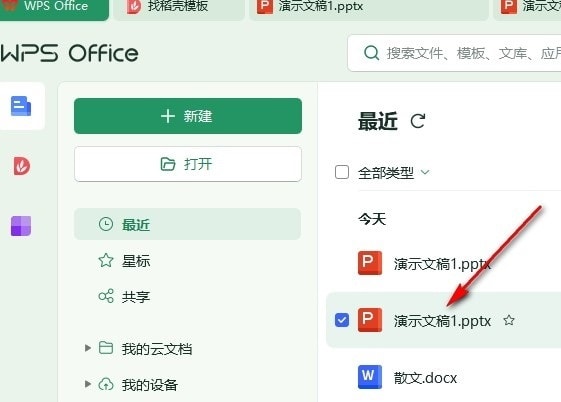
2、第二步,进入演示文稿编辑页面之后,我们在该页面中先点击打开审阅工具,再打开“文档定稿”选项,完成文档定稿
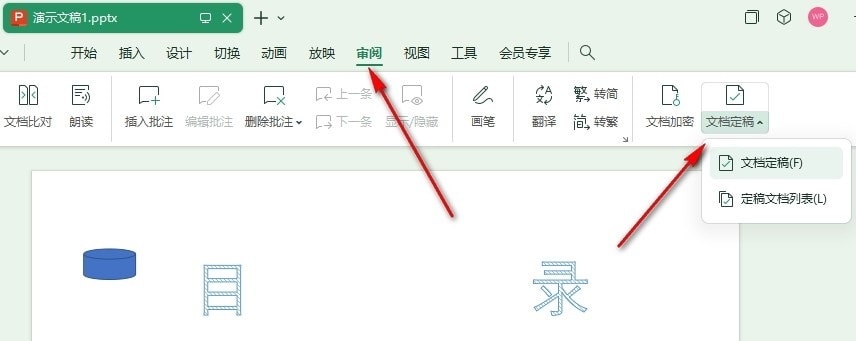
3、第三步,接着在文档定稿窗格中我们在云端已存在定稿副本下点击“打开”选项,打开已完成定稿的演示文稿副本
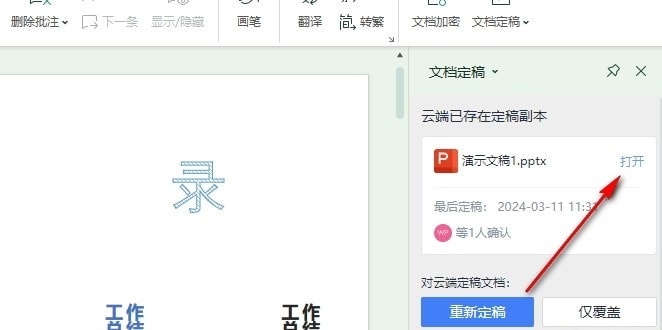
4、第四步,进入演示文稿的副本页面之后,我们在右侧窗格中找到“发起审批”选项,点击打开该选项
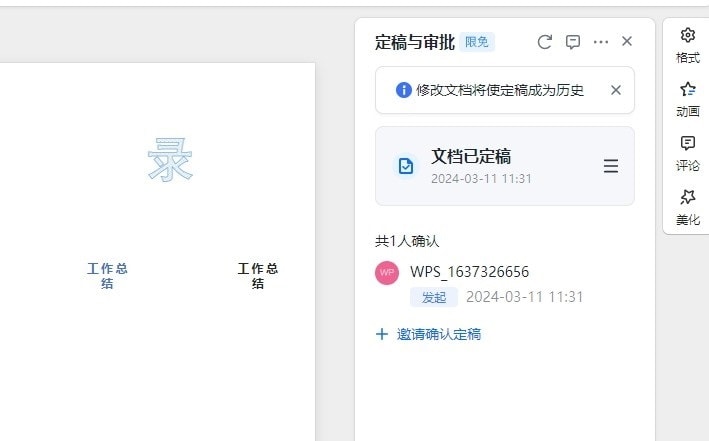
5、第五步,打开文档审批弹框之后,我们设置好审批流程,添加审批人员,设置好审批标题,最后点击提交选项即可
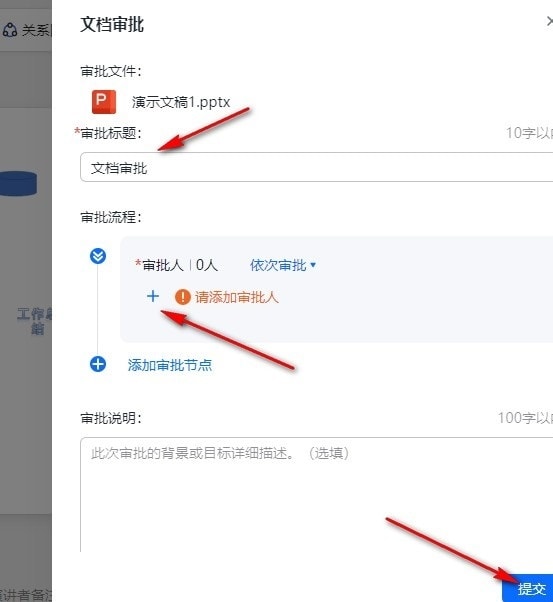
以上就是小编整理总结出的关于WPS PPT幻灯片发起定稿审批的方法,感兴趣的小伙伴快去试试吧。
注意事项:
1、文稿PPT,仅供学习参考,请在下载后24小时删除。
2、如果资源涉及你的合法权益,第一时间删除。
3、联系方式:sovks@126.com
115PPT网 » WPS幻灯片如何发起定稿审批 WPS幻灯片发起定稿审批的方法
1、文稿PPT,仅供学习参考,请在下载后24小时删除。
2、如果资源涉及你的合法权益,第一时间删除。
3、联系方式:sovks@126.com
115PPT网 » WPS幻灯片如何发起定稿审批 WPS幻灯片发起定稿审批的方法




